Подробнее о контекстных меню
Информация о контекстных меню в генераторе схем раздела Водоснабжение.
Обзор отдельных контекстных меню, доступных в генераторе схем.
Вы находитесь здесь:
Ветвь

Холодная вода / Горячая вода / Циркуляция: выберите типы систем, которые должны быть использованы в ветвях, а при необходимости снимите флажки. Используемые типы систем будут показаны на кнопке ветви.
Добавить этаж: добавляет новый этаж под тем этажом, из которого было открыто контекстное меню.
Удалить этаж: удаляет этаж, из которого было открыто контекстное меню.
Копировать содержимое этажа: открывает диалог Копировать этаж. В этом диалоге можно выбрать, куда следует скопировать этот этаж со всеми относящимися к нему компонентами. При этом существующие компоненты целевой будут перезаписаны, а на новом этаже – созданы.
Удалить содержимое этажа: все компоненты на выбранном этаже будут удалены.
Левую/правую сторону этажа отобразить в зеркальном отражении: отражает компоненты левой/правой стороны этажа на противоположную сторону. При этом существующие на противоположной стороне компоненты будут перезаписаны.
Опции этажа: открывает диалоговое окно Опции этажа, в котором, помимо прочего, можно задать высоту этажа и направление трубопровода.
Опции ветви: открывает диалог Опции ветви.
Копировать ветвь ...: открывает диалог Копировать ветвь. В нем можно выбрать, какую на какую ветвь требуется скопировать с учетом компонентов копируемой ветви. На целевой ветви все компоненты будут либо созданы, либо перезаписаны.
Удалить ветвь: удаляет выбранную ветвь со всеми относящимися к ней компонентами.
Компоненты - потребители

Данные элемента: открывает диалог Данные элемента выбранного компонента.
Последовательное подключение ГВ/ХВ: опция «Последовательное подключение» подключает объекты в ряд к трубопроводам горячей и холодной воды. Данная опция доступна только для сантехнических трубопроводов.
Последний потребитель (слева) / Потребитель в ряду / Последний потребитель (справа): используя эти опции, можно задать трассировку для выбранного потребителя.
Вырезать/копировать/вставить/удалить: выберите соответствующую опцию для вырезания, копирования, вставки или удаления выбранного элемента.
Компоненты - коллекторы

Данные элемента: открывает диалог Данные элемента выбранного компонента.
Монтажная высота: открывает диалог Монтажная высота выбранного компонента.
Распределительный коллектор – одиночное присоединение / кольцевая разводка (ХВ / ХВ + ГВ): для символов Коллектор доступны альтернативные способы подключения в контекстном меню. При выборе альтернативного способа подключения символ будет автоматически заменен.
Переход (последовательная разводка / гибкая установка с тройником: для символов Переход доступны альтернативные способы подключения в контекстном меню. При выборе альтернативного способа подключения символ будет автоматически заменен.
Вырезать/копировать/вставить/удалить: выберите соответствующую опцию для вырезания, копирования, вставки или удаления выбранного элемента.
Компоненты - ответвления
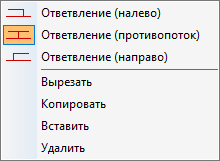
Ответвление (налево/противопоток/направо): выберите желаемое ответвление.
Вырезать/копировать/вставить/удалить: выберите соответствующую опцию для вырезания, копирования, вставки или удаления выбранного элемента.
Строчка следующего этажа

Добавить этаж: вы можете добавить этаж над самым верхним уровнем.
Клапан для впуска и выпуска воздуха: при необходимости задайте желаемый клапан для выбранной ветви.
Единица пользования (при множественном выборе компонентов)

Для создания схемы можно установить единицы пользования в соответствии с новым DIN1988-300 для программы LINEAR Analyse Potable Water. При выборе нескольких компонентов нажатием правой кнопкой мыши можно открыть контекстное меню. Выбрав Создать единицу пользования, можно указать ее название, и она будет выделена цветом на схеме ветвей.
Номера ветвей
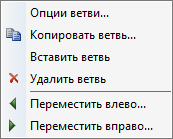
Нажатием правой кнопкой мыши на пронумерованные кнопки  открывается соответствующее контекстное меню.
открывается соответствующее контекстное меню.
Опции ветви: открывает диалог Опции ветви.
Копировать ветвь: открывает диалог Копировать ветвь. В нем можно выбрать, какую на какую ветвь требуется скопировать с учетом компонентов копируемой ветви. На целевой ветви все содержимое будет либо создано, либо перезаписано.
Добавить ветвь: добавляет новую ветвь перед выбранной ветвью.
Удалить ветвь: удаляет выбранную ветвь со всеми относящимися к ней компонентами.
Переместить влево/вправо: перемещает выбранную ветвь налево или направо.